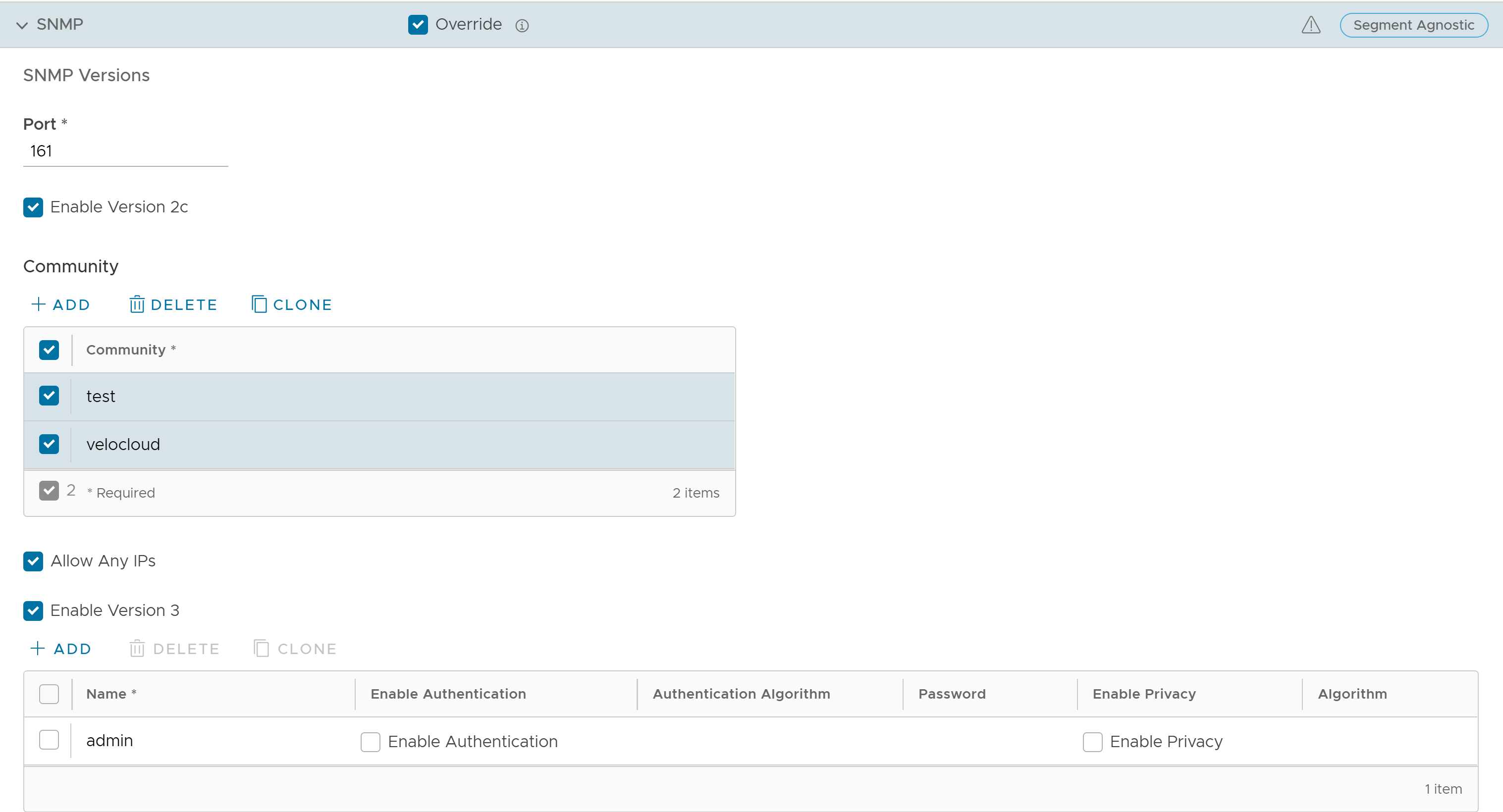Simple Network Management-Protokoll (SNMP) ist ein häufig verwendetes Protokoll für die Netzwerküberwachung, und Management Information Base (MIB) ist eine Datenbank, die SNMP zur Verwaltung von Entitäten zugeordnet ist. In SASE Orchestrator können Sie SNMP aktivieren, indem Sie die gewünschte SNMP-Version auswählen. Auf der Edge-Ebene können Sie die im Profil angegebenen SNMP-Einstellungen überschreiben.
Voraussetzungen
- Navigieren Sie im SD-WAN-Dienst des Unternehmensportals zu .
- Klicken Sie auf den Link zum erforderlichen Edge und wechseln Sie dann zum Bereich MIBs für Edge (MIBs for Edge). Wählen Sie im Dropdown-Menü VELOCLOUD-EDGE-MIB aus und klicken Sie dann auf Ausführen (Run).
- Kopieren Sie die Ergebnisse und fügen Sie sie auf Ihrem lokalen Computer ein.
- Installieren Sie alle von der VELOCLOUD-EDGE-MIB benötigten MIBs auf dem SNMP-Manager, einschließlich SNMPv2-SMI, SNMPv2-CONF, SNMPv2-TC, INET-ADDRESS-MIB, IF-MIB, UUID-TC-MIB und VELOCLOUD-MIB. Alle oben genannten MIBs sind auf der Seite Remote-Diagnose (Remote Diagnostics) verfügbar.
- SNMP MIB-2-System
- SNMP MIB-2-Schnittstellen
- VELOCLOUD-EDGE-MIB
Über diese Aufgabe: Auf der Edge-Ebene können Sie die im Profil angegebenen Einstellungen für SNMP überschreiben, indem Sie das Kontrollkästchen Überschreiben (Override) aktivieren. Die Option „Edge-Überschreibung (Edge Override)“ aktiviert Edge-spezifische Änderungen an den angezeigten Einstellungen und deaktiviert weitere automatische Updates aus dem Konfigurationsprofil für dieses Modul. Um die Konsistenz und Benutzerfreundlichkeit zu erleichtern, wird empfohlen, Konfigurationen auf der Profilebene statt auf der Edge-Ebene festzulegen.
Vorgehensweise zum Konfigurieren von SNMP-Einstellungen auf der Edge-Ebene:
Prozedur
Nächste Maßnahme
- Navigieren Sie zu und wählen Sie dann ein Profil aus.
- Klicken Sie in der Spalte Firewall auf den Link Anzeigen (View).
- Navigieren Sie zu Edge-Zugriff (Edge Access) im Bereich Edge-Sicherheit (Edge Security).
- Konfigurieren Sie SNMP-Zugriff (SNMP Access) und klicken Sie auf Änderungen speichern (Save Changes).